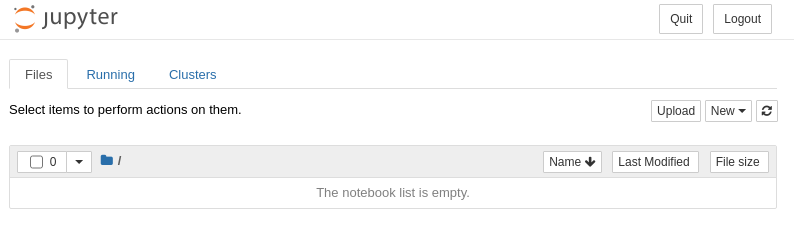tensorboardX is a dashboard tool that allows visualization of data flow graphs and variables (loss, accuracy, etc.) of the learning relationship.
(pytorch version of tensorboard used in tensorflow)
We will add tensorboardX into the simsiam code we created previously.
technoxs-stacker.hatenablog.com
contents
スポンサーリンク
abstract
・How to install tensorboardX
・Basic usage of tensorboardX
1.requirement
Jetson Xavier NX
ubuntu18.04
docker
python3.x
pytorch
->The pytrorch environment on Jetson Xavier NX is shown below for your reference.
technoxs-stacker.hatenablog.com
2.how to install
Can be installed with pip
pip install tensorboard
pip install tensorboardX
The following flow can be used to visualize with tensorboardX.
3.1Import of required modules
3.2Definition of writer
3.3write a numerical values
3.4start a visualization tools
3.1Import of required modules
from tensorboardX import SummaryWriter
3.2Definition of writer
The first argument logdir specifies the directory to save the output results.
def main_worker(gpu):
・
・
・
writer = SummaryWriter(log_dir)
for epoch in range(start_epoch, epochs):
adjust_learning_rate(optimizer, init_lr, epoch, epochs)
train(train_loader, model, criterion, optimizer, epoch, gpu, print_freq, writer)
save_checkpoint({
'epoch': epoch + 1,
'arch': arch,
'state_dict': model.state_dict(),
'optimizer' : optimizer.state_dict(),
}, is_best=False, filename='checkpoint_{:04d}.pth.tar'.format(epoch))
torch.save(model.state_dict(),
checkpoint_dir / 'latest.pth')
3.3 write a numerical values
Add the variables you want to visualize to writer.
This time we visualize the LOSS value.
The function used is add_scalar.
| item |
function |
| add_scalar |
writer.add_scalar("label", value, horizontal axis value) |
Append add_scalar to the train function.
def train(train_loader, model, criterion, optimizer, epoch, gpu, print_freq, writer):
batch_time = AverageMeter('Time', ':6.3f')
data_time = AverageMeter('Data', ':6.3f')
losses = AverageMeter('Loss', ':.4f')
progress = ProgressMeter(
len(train_loader),
[batch_time, data_time, losses],
prefix="Epoch: [{}]".format(epoch))
model.train()
end = time.time()
for i, (images, _) in enumerate(train_loader, start=epoch * len(train_loader)):
data_time.update(time.time() - end)
images[0] = images[0].cuda(gpu, non_blocking=True)
images[1] = images[1].cuda(gpu, non_blocking=True)
p1, p2, z1, z2 = model(x1=images[0], x2=images[1])
loss = -(criterion(p1, z2).mean() + criterion(p2, z1).mean()) * 0.5
losses.update(loss.item(), images[0].size(0))
optimizer.zero_grad()
loss.backward()
optimizer.step()
batch_time.update(time.time() - end)
end = time.time()
if i % print_freq == 0:
progress.display(i)
writer.add_scalar("train_loss", loss.item(), i)
The following command launches the dashboard tool.
tensorboard --logdir="path_to_log" --port=port_no

スポンサーリンク
![]()